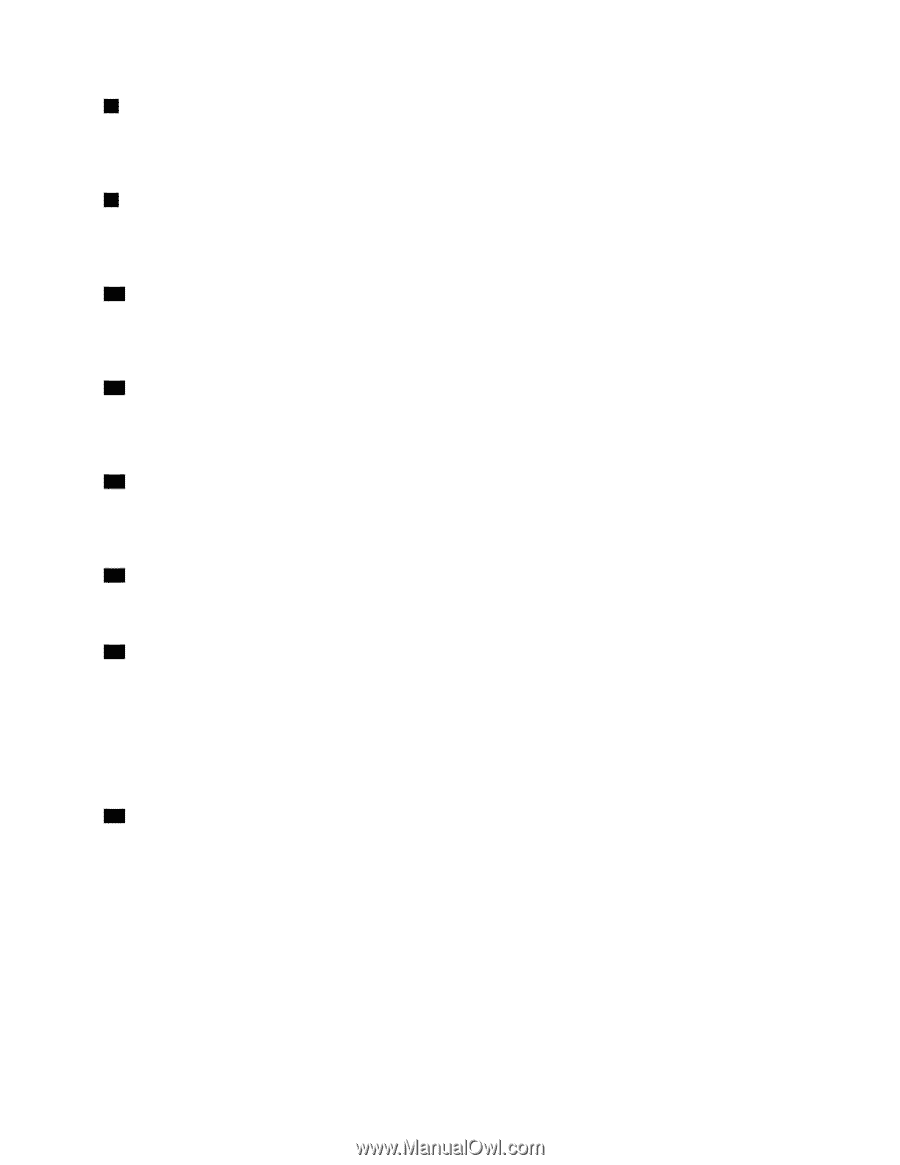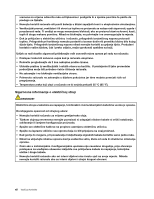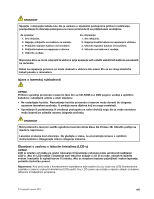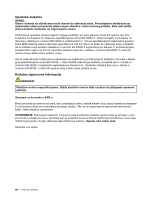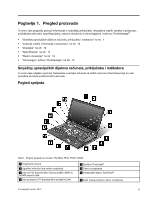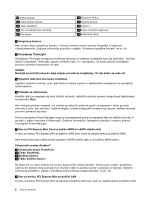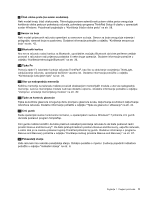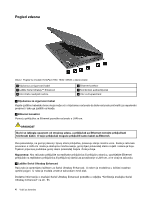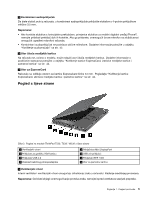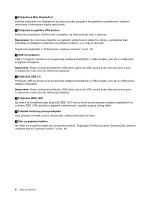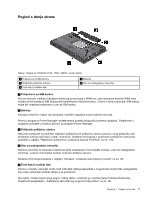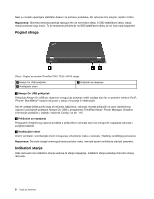Lenovo ThinkPad W530 (Bosnian) User Guide - Page 19
Pokazatelji stanja, Čitač otiska prsta na nekim modelima
 |
View all Lenovo ThinkPad W530 manuals
Add to My Manuals
Save this manual to your list of manuals |
Page 19 highlights
8 Čitač otiska prsta (na nekim modelima) Neki modeli imaju čitač otiska prsta. Tehnologija provjere autentičnosti putem otiska prsta omogućuje korištenje otiska prsta pri pokretanju računala, pokretanju programa ThinkPad Setup ili ulasku u operacijski sustav Windows. Pojedinosti pogledajte u "Korištenje čitača otiska prsta" na str. 58. 9 Senzor za boje Neki modeli prijenosnih računala opremljeni su senzorom za boje. Senzor za boje omogućuje mjerenje i prilagodbu vjernosti boja na zaslonima. Dodatne informacije potražite u odjeljku "Korištenje senzora za boje" na str. 42. 10 Bluetooth kartica Ako se na računalu nalazi kartica za Bluetooth, upotrijebite značajku Bluetooth da biste periferne uređaje povezali s računalom radi prijenosa podataka ili neke druge operacije. Dodatne informacije potražite u odjeljku "Korištenje tehnologije Bluetooth" na str. 36. 14 Tipka Fn Pomoću tipke Fn iskoristite funkcije računala ThinkPad®, kao što su aktiviranje osvjetljenja ThinkLight, zaključavanje računala, upravljanje bežičnim vezama itd. Dodatne informacije potražite u odjeljku "Kombinacije funkcijskih tipki" na str. 23. 15 Utor za nadogradnju memorije Količinu memorije na računalu možete povećati dodavanjem memorijskih modula u utor za nadogradnju memorije. Lenovo memorijske module nudi kao dodatnu opremu. Dodatne informacije potražite u odjeljku "Zamjena i umetanje memorijskog modula" na str. 82. 16 Tipke za kontrolu glasnoće Tipke za kontrolu glasnoće omogućuju brzu promjenu glasnoće zvuka, isključivanje zvučnika ili isključivanje mikrofona računala. Dodatne informacije potražite u odjeljku "Tipke za glasnoću i stišavanje" na str. 24. 17 Crni gumb Kada operacijski sustav funkcionira normalno, u operacijskom sustavu Windows® 7 pritisnite crni gumb da biste pokrenuli program SimpleTap. Crni gumb možete koristiti i da biste prekinuli redoslijed pokretanja računala te da biste pokrenuli radni prostor Rescue and Recovery®. Da biste pristupili radnom prostoru Rescue and Recovery, uključite računalo, a zatim dok je na zaslonu prikazan logotip ThinkPad pritisnite taj gumb. Dodatne informacije o programu Rescue and Recovery potražite u odjeljku "Korištenje radnog prostora Rescue and Recovery" na str. 67. 18 Pokazatelji stanja Vaše računalo ima nekoliko pokazatelja stanja. Detaljne podatke o mjestu i značenju pojedinih indikatora potražite u odjeljku "Indikatori stanja" na str. 8. Poglavlje 1. Pregled proizvoda 3